Компания Сяоми предоставляет своим покупателям отличную возможность воспользоваться 5 гигабайтами облачного хранилища – Mi Cloud. В нем можно сохранять не только контакты из телефонной книги, фотографии, видеофайлы и сообщения, но и совершать резервное копирование данных.
Давайте вместе разберемся в основных функциях облака Ми Клауд и узнаем, как правильно им пользоваться.
Как зайти с компьютера в Xiaomi Mi Cloud?
Первым и обязательным условием является создание учетной записи пользователя, т.е. регистрация аккаунта.
Откройте ваш браузер на ПК и напишите в поисковой строке название облака. Нажмите на соответствующее окно, после чего вы увидите экран синего цвета.
Здесь нужно нажать на форму «Sign in with Mi Account», после чего вы окажетесь в новом окошке. Верхняя графа нужна для ввода номера телефона либо адреса электронной почты (выбор зависит от того, как именно вы зарегистрировались в системе). Нижняя форма нужна для ввода назначенного вами пароля. После ввода информации выберите кнопку «Sign in».
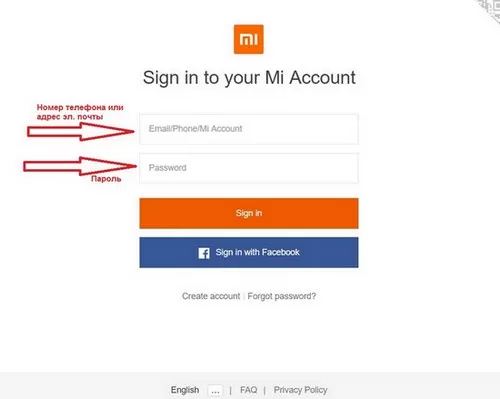
Если вы зарегистрированы в Facebook, то можете сделать процесс входа в Ми Клауд еще проще, лишь выбрав соответствующую строчку. В ряде случаев системой может потребоваться подтверждение действий с помощью SMS.
Есть еще и третий способ – это отсканировать QR-код со смартфона.
При успешном завершении операции вы окажетесь в главном меню.

Как посмотреть фото в Mi Cloud?
Наличие функции просмотра позволяет освободить память телефона, ведь фотографии, видеофайлы и разнообразные изображения хранятся в приложении Photo Manager. А это означает, что вам не придется постоянно заходить в галерею и искать нужные файлы, ведь теперь у вас будет беспрепятственный доступ к ним. Приятным бонусом является возможность обмена фотографий и их сортировка по папкам и дате съемки. Можно удалять фото в «Корзину», где они будут храниться до полного удаления. При необходимости можно восстановить нужные фотофайлы.
Как найти телефон через Mi Cloud?
Если вы вдруг потерялиСмартфон Xiaomi, то облако поможет его найти.
Процесс поиска состоит из нескольких этапов:
- Выберите пункт «Настройки», затем «Приложения». В зависимости от прошивки следующим пунктом будет выбор Mi аккаунт или Ми Клауд. Выбирайте «Поиск устройства» и ставьте бегунок в активное положение. Не забудьте подключить интернет и GPS;
- Зайдите в главное облачное меню и найдите в нем кнопочку Find Device. Вашему вниманию будет представлен перечень доступных функций по поиску и удаленному управлению девайсом.

Located – это опция, ответственная за демонстрацию текущего положения гаджета на карте местности. Она показывает местонахождение достаточно точно, вплоть до дома.
Noise – пригодится, если смартфон потерялся где-то дома. При активации функции будет издаваться громкий сигнал, с помощью которого определить локализацию очень легко.
Lost mode – помогает временно заблокировать аппарат, что очень актуально при его потере. Если его кто-то найдет, то воспользоваться им не получится до тех пор, пока не будут введены правильные логины и пароли от аккаунта владельца.
Wipe device – удаленная ликвидация всех файлов, которые содержатся в оперативной и внутренней памяти. Обычно используется, чтобы предотвратить вероятность применения информации злоумышленниками.
Как провести синхронизацию Mi Cloud?
Процесс синхронизации означает автоматический перенос данных с памяти гаджета в облачное хранилище. Для переноса доступна информация и файлы из галереи, контактов, сообщения, вызовы, данные браузера, настройки беспроводного соединения.
Последовательность действий:
- «Настройки» - «Приложения» - «Ми Клауд»;
- Выбор подпункта «Синхронизировать» - «Включить». Внизу окна вы увидите список. Нажимайте на те элементы, которые вы хотите синхронизировать.
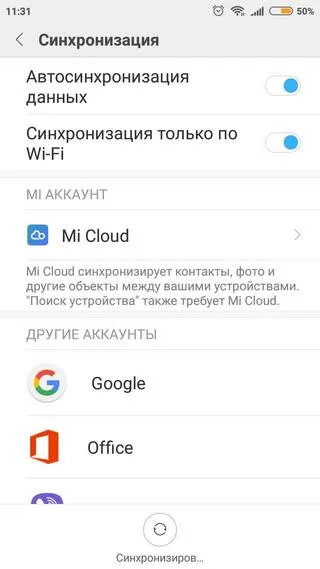
Обратите внимание, что синхронизация возможна только при включенном интернете.
Бэкап на Mi Cloud: что это такое и зачем нужен?
Резервное копирование пригодится в том случае, если вы собираетесь сменить модель девайса или планируете, к примеру, откатить прошивку либо установить ее кастомную версию.
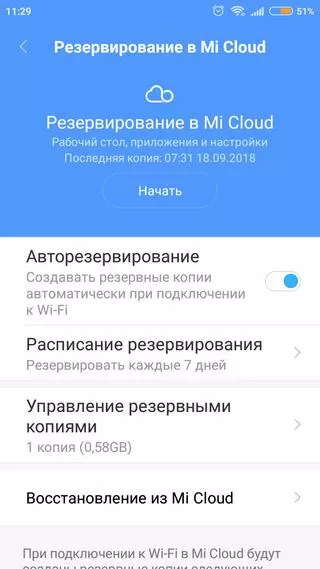
Перечень действий аналогичен предыдущему пункту, просто нажмите на «Резервирование». Вы можете настроить автоматическое резервирование, его периодичность и управлять резервными копиями. При необходимости восстановления бэкапа нажмите на «Восстановить».
Полезные советы:
- Для увеличения свободного пространства в облачном хранилище воспользуйтесь нашей инструкцией;
- В том случае, если вы удалили файлы из «Корзины», то для их восстановления потребуется воспользоваться специальными программами;
- Имейте в виду, что само приложение с девайса не удаляется, так как оно является встроенным. Единственное, что вы можете просто удалить свой аккаунт в нем.
С облаком от Xiaomi вся ваша личная информация будет под надежной защитой.












